

|
SharePoint發(fā)行版本有SharePoint2003、SharePoint2007、Sharepoint 2010、SharePoint2013和SharePoint2016。SharePoint提供了功能強大的團隊協(xié)作環(huán)境,使得組織能夠在整個組織內(nèi)部實現(xiàn)整合、組織、查找和提供 SharePoint站點。 在SharePoint Server 2013網(wǎng)站實施中,我們經(jīng)常會遇到跨網(wǎng)站集獲取數(shù)據(jù),而2013的這一跨網(wǎng)站集發(fā)布功能,正好滿足我們這樣的需求。 使用SharePoint 2013中的跨網(wǎng)站發(fā)布,我們可以使用列表和其他庫來存儲在發(fā)布網(wǎng)站上重復(fù)使用的內(nèi)容,通過內(nèi)容搜索部件來讀取配置的跨網(wǎng)站集信息,下面,讓我們通過一個簡單的例子,了解一下這一功能吧! 1、使用SharePoint 2013跨網(wǎng)站集發(fā)布功能,首先需要在源網(wǎng)站和目標網(wǎng)站開啟Cross-Site Collection Publishing功能,如下圖:
2、我們在源網(wǎng)站上創(chuàng)建一個test列表,里面插入測試的數(shù)據(jù),如下圖:
3、進入網(wǎng)站設(shè)置,目錄設(shè)置,勾選“啟用此庫作為目錄”,如下圖:
4、配置搜索,新建內(nèi)容源,對源網(wǎng)站進行爬網(wǎng),如下圖: ? 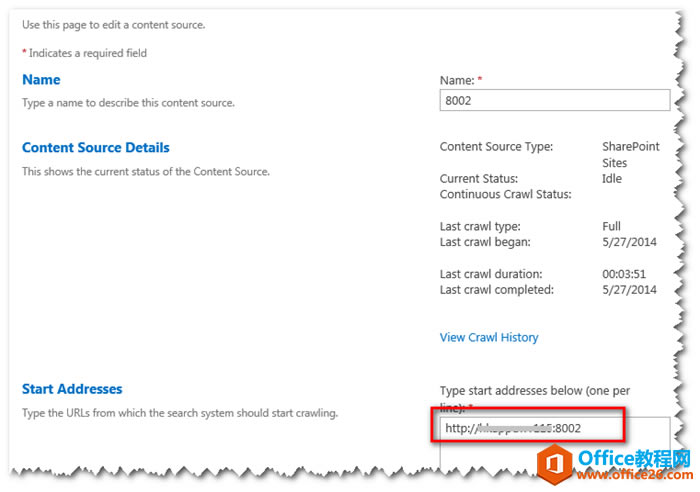 SharePoint 跨網(wǎng)站集發(fā)布功能簡介及實例教程 ? 5、進入目標網(wǎng)站,點擊網(wǎng)站設(shè)置,進入”Manage catalog connections”,如下圖:
6、進入” Manage catalog connections”以后,點擊”connect to a catalog”,如下圖:
7、然后看到我們之前啟用目錄的列表,點擊connect,如下圖:
8、勾選下圖選項,然后點擊最后的OK(還有其他選項,有興趣可以嘗試一下),如下圖:
9、新建一個測試頁面,添加一個Content Search WebPart,如下圖:
10、編輯這個webpart,在右側(cè)WebPart屬性中點擊Change query,配置WebPart的查詢條件,當然,這個部件還有很多其他屬性,供我們配置,這些不是本文介紹的重點,就不一一詳細介紹了,如下圖:
11、選擇”Select a query”,找到我們之前配置的列表,如下圖:
12、點擊Add property filter,然后保存webpart配置,最后,如下圖所示: 下圖正是另一個站點配置目錄的列表內(nèi)容,可以通過地址欄里的鏈接,和左下角狀態(tài)欄的鏈接對比,說明跨站點發(fā)布成功。
總 結(jié) 以上內(nèi)容就是本文的全部內(nèi)容,簡單的說源站點上有一個列表,開啟跨站點發(fā)布網(wǎng)站集功能,設(shè)為目錄,而后定時爬網(wǎng);目標站點通過Content Search WebPart進行查詢,然后展示出來,也就是此功能簡要描述。 關(guān)于跨站點發(fā)布,有幾個想說的東西,首先就是必須啟用搜索,因為這個功能依賴于搜索,如果不爬網(wǎng)內(nèi)容源,是沒有辦法更新修改的內(nèi)容到目標站點;其次就是權(quán)限,如果不開啟匿名,目標站點讀取源網(wǎng)站內(nèi)容沒有問題,打開鏈接需要登錄,當然同一應(yīng)用程序池下沒有這樣的問題。 不過,跨網(wǎng)站集發(fā)布,尤其可以跨應(yīng)用程序還是一個非常不錯的開箱即用的功能,簡單嘗試了一下,有機會會更加深入了解下。好了,要說的就這些,就到這里吧,希望本文能給需要的人以幫助。 Sharepoint 可以幫助企業(yè)用戶輕松完成日常工作。 |
溫馨提示:喜歡本站的話,請收藏一下本站!